Come backup Huawei con facilià
Vuoi backup Huawei, ma non riesci usare Hisuite Backup? Vuoi backup Huawei su Google Drive, backup WhatsApp/conttati di Huawei, ma non sai come si fa? Leggi questa guida ti forniamo dei diversi modi per backup Huawei P20/P30 Pro/P30 lite con facilià.
Con l’uso diffuso dei telefoni cellulari, sempre più informazioni vengono memorizzate nei telefoni cellulari. È importante imparare come eseguire il backup e gestire i dati del telefono. L’articolo di oggi ti insegnerà come eseguire facilmente il backup telefono Huawei.
I telefoni cellulari contengono molte informazioni importanti sulla vita quotidiana, il lavoro e lo studio delle persone, quindi è molto importante sviluppare l’abitudine di eseguire il backup dei dati dei telefoni cellulari. Ciò può non solo evitare situazioni impreviste, ma anche garantire la normale memorizzazione dei dati del telefono cellulare. Essendo uno dei marchi di telefoni cellulari più popolari, Huawei ha un gran numero di utenti. Come fare in modo che tutti sviluppino una buona abitudine di backup? La semplicità d’uso è la chiave. L’articolo di oggi ti insegnerà i seguenti aspetti come backup dati Huawei in modo completo.
1.Come backup Huawei su Cloud
La prima parte ti insegnerà come eseguire il backup cloud Huawei. L’archiviazione nel cloud è molto popolare in questi giorni e può aiutarti a eseguire il backup contatti Huawei o il backup foto Huawei sempre e ovunque. Se devi eseguire backup cellulare Huawei , il backup su cloud è un buon modo.
1.1 Come backup Huawei su cloud Huawei
Huawei Mobile Cloud è l’archivio cloud ufficiale di Huawei, che può eseguire automaticamente il backup dei dati regolarmente e aggiornarli automaticamente su ogni dispositivo. Devi solo accedere allo spazio cloud e anche il backup cloud verrà abilitato automaticamente. Ecco due metodi per utilizzare il backup di Huawei Mobile Cloud:
Backup automatico: dopo aver abilitato Huawei Mobile Cloud, quando accendi il telefono e ti connetti correttamente alla WLAN, il backup su cloud avvierà automaticamente il backup dei dati. Devi solo trovare “HUAWEI ID” in “Impostazioni” per visualizzare il contenuto del backup in “Backup nel cloud” in “Spazio cloud”.
Backup manuale: è necessario assicurarsi che la rete sia stabile e fare clic su “Esegui backup ora” per eseguire manualmente il backup dei dati sul cloud.
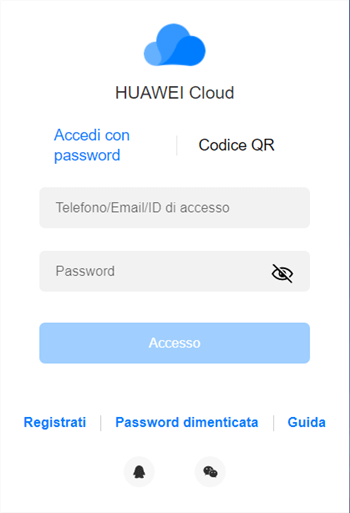
Backup su cloud Huawei
1.2 Backup Huawei su Google Drive
Allo stesso modo, Google Drive può anche aiutarti con il backup su cloud, puoi eseguire il backup di informazioni, immagini e impostazioni dal tuo telefono al tuo account Google. Esistono anche due metodi di backup:
Backup automatico: in primo luogo, è necessario utilizzare una password per impostare il telefono per il backup automatico, quindi aprire la funzione “Impostazioni” del telefono, selezionare Google e fare clic su “Backup”.
Backup manuale: devi anche trovare Google nell’opzione “Impostazioni”, quindi selezionare manualmente il contenuto di cui devi eseguire il backup e fare clic su Backup.
il backup su cloud Huawei è davvero un buon modo per aiutarti a eseguire il backup del tuo telefono sempre e ovunque.Tuttavia, a causa della grande quantità di informazioni memorizzate sul tuo telefono, ad esempio, quando usi Huawei Mobile Cloud per il backup automatico, ci sarà spazio cloud insufficiente. Quindi è necessario eseguire aggiornamenti dello spazio. Allo stesso modo, Google Drive avrà i requisiti corrispondenti per la versione Android dei telefoni cellulari Huawei durante l’esecuzione del ripristino dei dati. Pertanto, oltre al backup cloud Huawei, ecco due modi per eseguire il backup telefono Huawei su pc.
2. Come backup Huawei su PC
Ora introdurrò due metodi per eseguire il backup di Huawei su PC, l’utilizzo di questo metodo non richiede uno spazio di archiviazione molto ristretto e puoi scegliere ciò di cui hai bisogno per eseguire il backup. Questo metodo di backup sarà più sicuro e più privato.
2.1 Backup Huawei P20/P30 con DroidKit
Quando si tratta di software di backup efficiente, sicuro e conveniente, DroidKit deve essere una buona scelta. DroidKit non può solo eseguire il backup Huawei p30 pro e backup Huawei p30 lite, o cosa devo fare quando qualcuno chiede “voglio eseguire il backup Huawei p20 lite”? DroidKit può eseguire il backup di vari modelli di telefoni cellulari e puoi anche selezionare e visualizzare i dati sul computer.I seguenti cinque punti sono i motivi principali per cui ti consiglio di scaricare DroidKit:
- DroidKit può eseguire il backup di più di 13 tipi di dati da Huawei al computer con un clic: foto, promemoria, backup Huawei Whatsapp, applicazioni e file, ecc.
- Oltre al backup con un clic, puoi anche selezionare i dati di cui desideri eseguire il backup sul tuo computer e organizzare e visualizzare i dati su PC/Mac.
- Supporta il trasferimento di dati da Android ad Android, ad esempio da Huawei a Samsung e da Huawei a Xiaomi.
- DroidKit supporta il backup dei telefoni Android su Windows e il backup dei dati su Mac.
- Non supporta solo Huawei, ma supporta anche altre marche di telefoni/tablet Android: Samsung, Motorola, Xiaomi, Redmi, ecc.
Download Gratis * 100% pulito e sicuro
Di seguito sono riportati passaggi specifici per insegnarti come eseguire il backup Huawei:
Passaggio 1. Scarica DroidKit sul tuo computer.
Prima di poter gestire i file, devi scaricare e installare DroidKit sul tuo computer. In questo momento, assicurati che la rete sia stabile. Seleziona la modalità di Gestore Dati > Gestore Dispositivi.

Scegli Gestore Dispositivi
Passaggio 2. Collega il tuo Huawei al computer.
Quindi fai clic su ”Inizia”. Quindi collega il tuo Huawei al PC con un cavo USB.

Fai clic su Inizia per continuare
Passaggio 3. Seleziona i file che desideri trasferire.
Fare clic sull’opzione “File”, quindi selezionare il file che si desidera trasferire.
Seleziona le categorie di dati trasferiti
Passaggio 4. Inizia a trasferire i file.
Dopo aver selezionato i file che desideri trasferire, fai clic su “Al PC”. Se è necessario cercare rapidamente i file, fare clic su ”Cerca”. Se DroidKit non carica il file correttamente, fai clic su ”Aggiorna”. Se desideri aggiungere file dal tuo computer a Huawei, fai clic su ”Aggiungi”.
Trasferire foto da Android a PC
Passaggio 5. Trasferimento file riuscito.
Quando il processo di trasferimento è completo, vedrai la pagina di trasferimento completo.
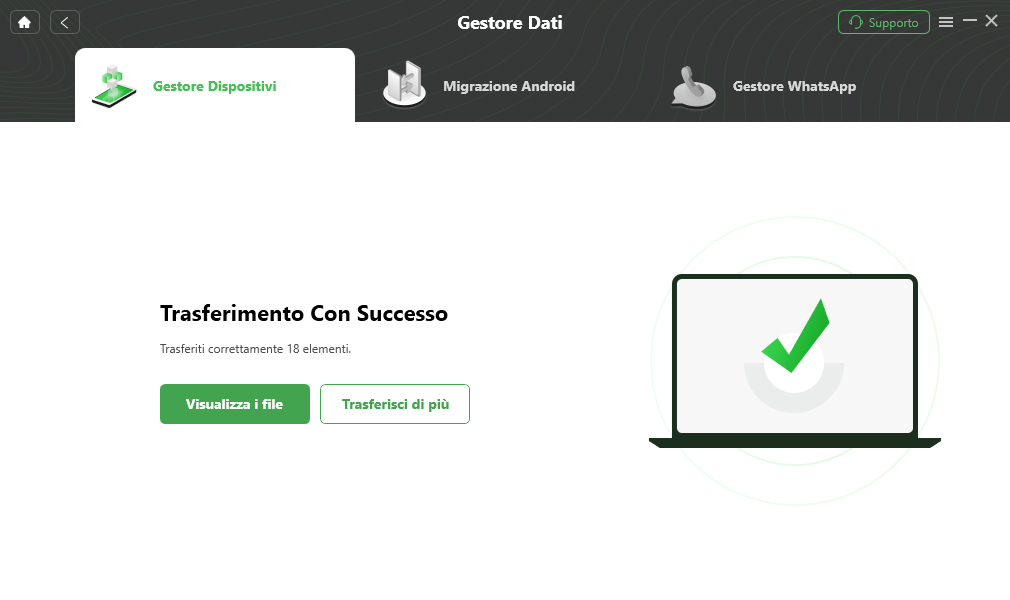
Trasferire con successo
Quando usi DroidKit, ogni fase della tua operazione avrà richieste dettagliate, devi solo scegliere in base alle richieste. Non importa quale modello di telefono cellulare Huawei o altra marca di computer possiedi, puoi eseguire il backup in modo sicuro e conveniente.
2.2 Bcakup Huawei con Hisuite
Il Hisuite backup è anche un buon software di backup per Huawei. Principalmente per gli utenti Huawei. Hisuite può eseguire il backup di una serie di dati nel telefono cellulare, inclusi contatti, messaggi di testo e record delle chiamate. Le fasi operative specifiche sono le seguenti:
Passaggio 1: per prima cosa devi installare Hisuite e collegare il telefono.
Passaggio 2: è necessario collegare Huawei al computer con un cavo USB, quindi Hisuite si avvierà automaticamente.
Passaggio 3: dopo che la connessione è riuscita, è necessario selezionare “Consenti accesso” quando richiesto dal telefono.
Passaggio 4: fare clic su Backup. Scegli ciò di cui hai bisogno per eseguire il backup. Puoi anche scegliere di crittografare il backup o modificare il percorso di archiviazione dei dati di backup.

Bcakup Huawei con Hisuite
Bonus tip: Come backup da Huawei a iPhone
Se hai un nuovo telefono, una delle cose più importanti che ti viene in mente è come migrare tutto dal tuo precedente dispositivo Huawei al nuovo iPhone. Per eseguire il backup da Huawei a iPhone, cosa devo fare in questo momento? Ti consigliamo di utilizzare AnyTrans, AnyTrans può trasferire facilmente contenuti da Huawei a iPhone con pochi clic. Semplici operazioni possono risolvere rapidamente il tuo problema.
Download Gratis * 100% pulito e sicuro
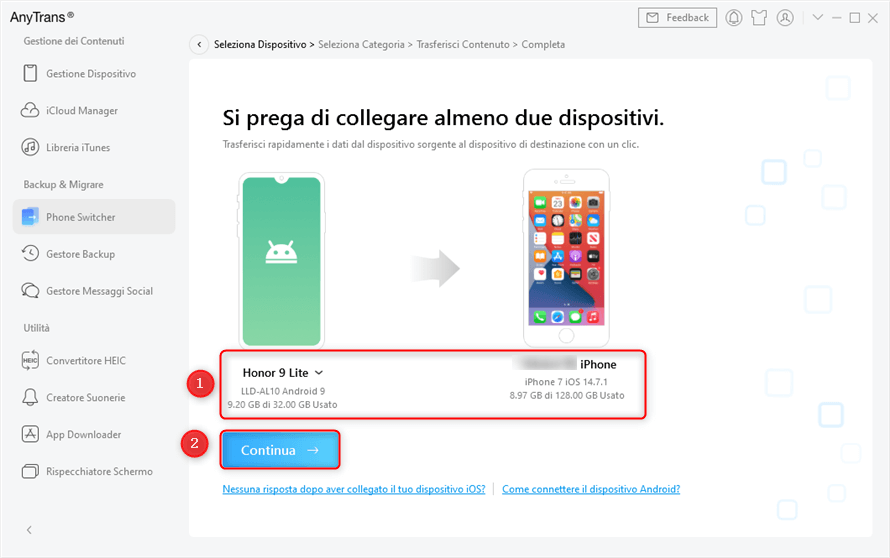
Aggiungi il tuo telefono Android e iPhone e fai clic su Avanti per continuare
Conclusione
Sono stati introdotti i metodi sopra descritti per il backup Huawei. Spero che tu abbia trovato il metodo più adatto. Alcuni metodi di backup hanno limitazioni di spazio di archiviazione nel cloud e nel sistema, mentre altri sono più adatti a gruppi di utenti specifici. Pertanto, sulla base dell’introduzione dei metodi di cui sopra, si consiglia di utilizzare DroidKit. DroidKit non solo può aiutarti a eseguire un backup migliore dei dati, ma anche permetterti di vivere un’esperienza piacevole. Ogni fase dell’operazione ti fornirà istruzioni dettagliate, in modo che tu possa lavorare e vivere in modo efficiente. Prova a scaricare DroidKit!
Download Gratis * 100% pulito e sicuro
Domande relative al prodotto? Contatta il nostro team di supporto per ottenere una soluzione rapida >

